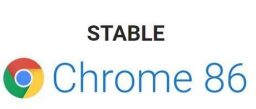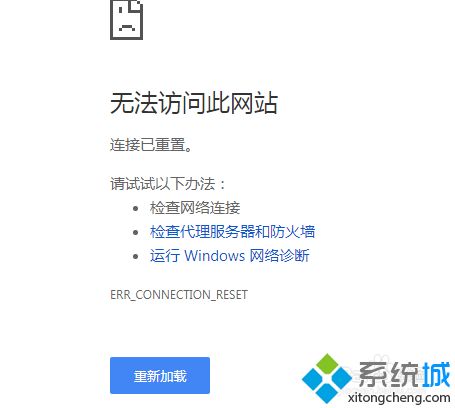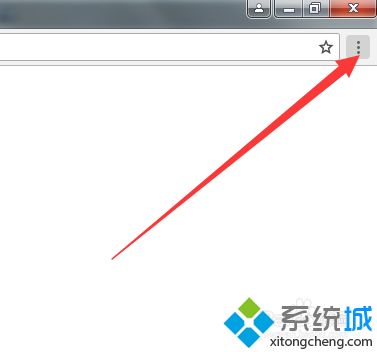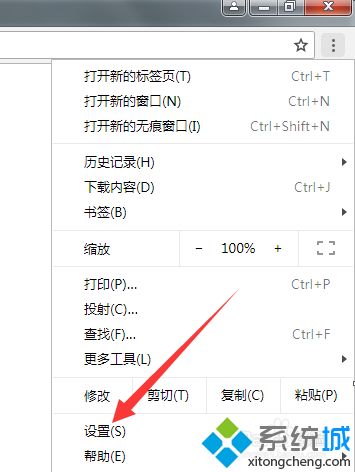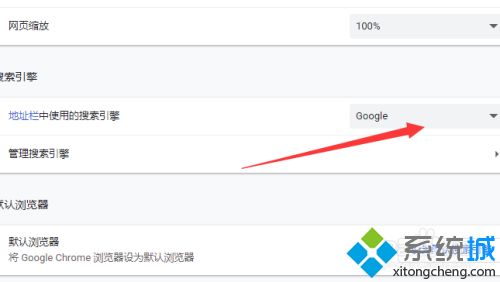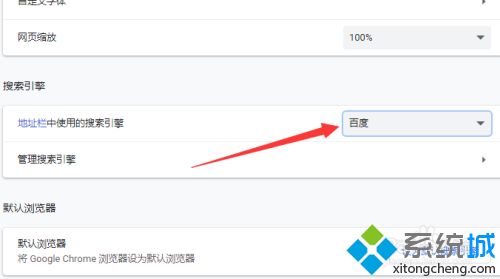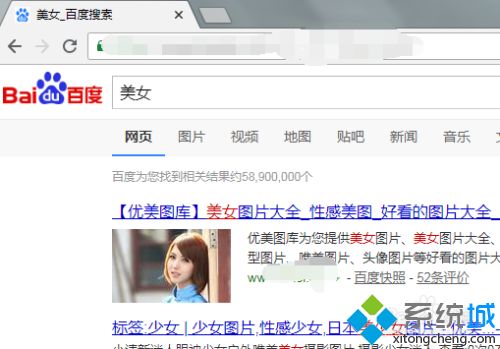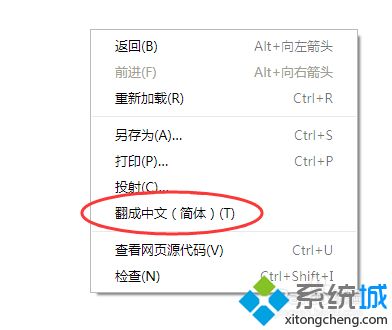谷歌浏览器为什么不能搜索东西(谷歌浏览器无法搜索的处理方法)
时间:2023-01-06 17:10 来源:未知 作者:lufang 点击:载入中...次
使用浏览器搜索一个东西时,只需要在地址栏中输入想搜索的内容即可进行搜索,很是方便。然而近日有使用最新版谷歌浏览器的用户却遇到了不能搜索东西的问题,该怎么办呢?不熟悉小伙伴可能不是很了解,所以今天本文为大家分享的就是谷歌浏览器无法搜索的处理方法。
处理方法如下: 1、正常情况下,使用谷歌浏览器搜索会出现如下的问题,搜索不出来。
2、这时候我们可以点击如图所示的右上角图标。
3、接下来在出现的列表中,我们可以点击设置。
4、然后滚动条往下拉,找到搜索引擎。可以看到默认情况下是使用谷歌的搜索引擎。目前在中国大陆默认是无法使用谷歌搜索引擎的。
5、我们可以将它的设置成使用百度的搜索引擎。
6、换成百度的搜索引擎之后我们就可以使用谷歌浏览器进行搜索了。虽然搜索引擎换成了百度,但是谷歌浏览器的一些特有功能还是能够使用的。比如我常用的翻译功能,在你浏览英文网页的时候就比较有用。
关于谷歌浏览器无法搜索的处理方法就为大家分享到这里啦,有出现同样问题的可以参考上面的方法来解决哦。 (责任编辑:ku987小孩) |